
Krita4,4,2-ben készítettem, 2022.04.010. saját elképzelés alapján.
Hozzávalók itt:
Katt a képre és eredeti méretben látható.
Női tube, lepke és a táj png netről, alkotója ismeretlen, de ha te
készítetted akkor írjál és oda írom a nevedet.
1: Nyitunk egy 800/500 üres lapot, fehér háttért távolítsuk el.
2: Színezzük ki kékre, #6c95b5.
3: Helyezzünk rá textúrát is.
készítetted akkor írjál és oda írom a nevedet.
1: Nyitunk egy 800/500 üres lapot, fehér háttért távolítsuk el.
2: Színezzük ki kékre, #6c95b5.
3: Helyezzünk rá textúrát is.
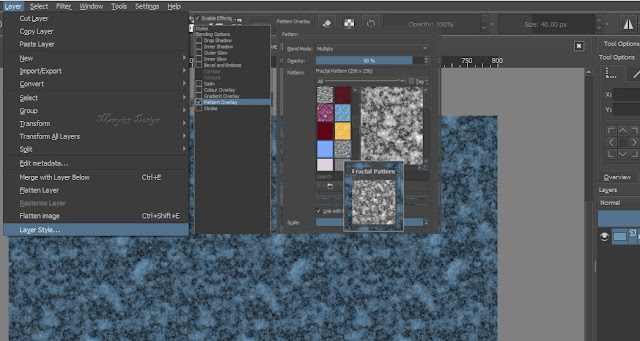
4: Itt alkalmazzuk, (Filter-Start G’MIC-QT-Frames-
Frame(Painting).
5: Következik, (Filter-Start G’MIC-QT-Deformations-
Continuous Droste).
Continuous Droste).
6: A réteg palettára a jobb egér gombra katt és ott
válaszd,
(Duplicate Layer or Mask).
(Duplicate Layer or Mask).
7: Fordítsunk rajta, (Layer-Transform-Mirror layer Vertically).
8: Majd tükrözzük is meg, (Layer-Transform-
Mirror Layer Horizontally).
9: Egyesíts ezt a kettő réteget, (Merge With Layer Below).
10: Filter-Start G’MIC-QT-Deformations-Kaleidoscope(Symmetry).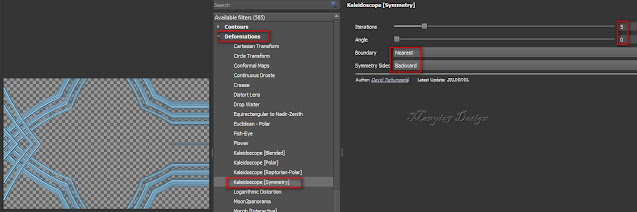
11: Ennek a jobb oldalát jelöljük ki és töröljük.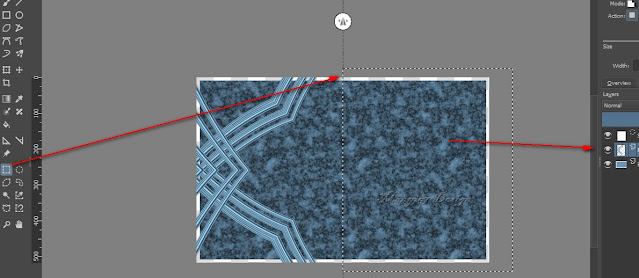
12: Kijelölést szüntessük meg, (Select-Deselect).
13: A réteg palettára a jobb egér gombra katt és ott válaszd,
Mirror Layer Horizontally).
9: Egyesíts ezt a kettő réteget, (Merge With Layer Below).
10: Filter-Start G’MIC-QT-Deformations-Kaleidoscope(Symmetry).
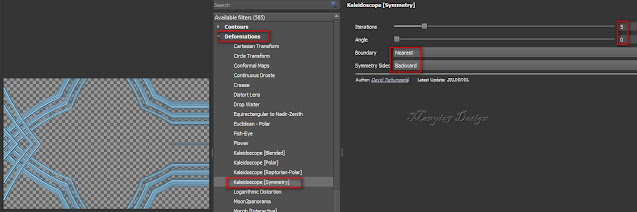
11: Ennek a jobb oldalát jelöljük ki és töröljük.
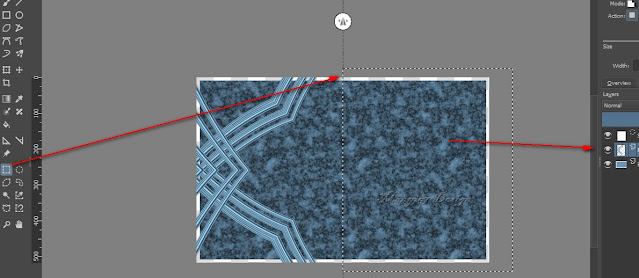
12: Kijelölést szüntessük meg, (Select-Deselect).
13: A réteg palettára a jobb egér gombra katt és ott válaszd,
(Duplicate Layer or Mask).
14: Tükrözzük is meg, (Layer-Transform-
Mirror Layer
Horizontally).
15: Egyesíts ezt a kettő réteget, (Merge With Layer Below).
16: Árnyékoljuk, (Filter-Start G’MIC-QT-Lights és Shadows-
Drop Shadow3d).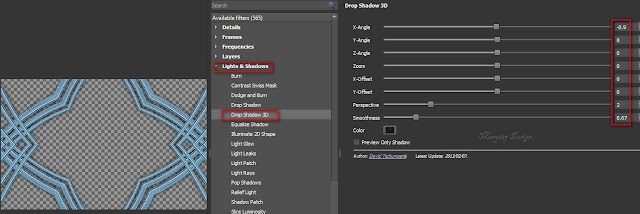
17: Hozzunk be egy szép tájat és az alsó rétegre, helyezzük el.
18: Lépjünk a felső rétegre és a varázspálcával katt a közepére.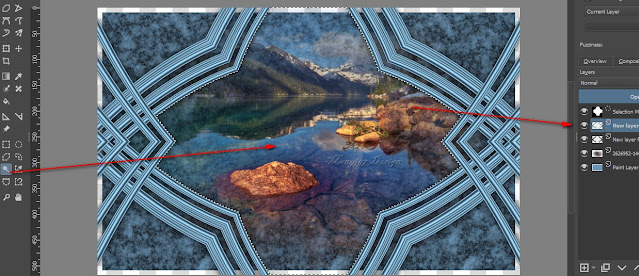
19: Fordítsuk meg a kijelölést, Select-Invert Selection),
lépjünk a táj rétegre és nyomjuk meg a törés gombot.
15: Egyesíts ezt a kettő réteget, (Merge With Layer Below).
16: Árnyékoljuk, (Filter-Start G’MIC-QT-Lights és Shadows-
Drop Shadow3d).
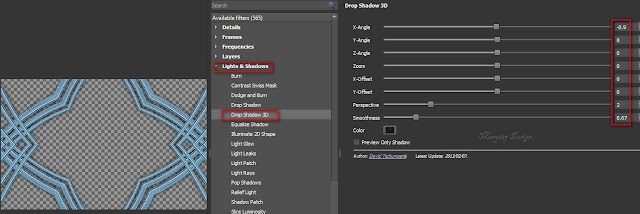
17: Hozzunk be egy szép tájat és az alsó rétegre, helyezzük el.

18: Lépjünk a felső rétegre és a varázspálcával katt a közepére.
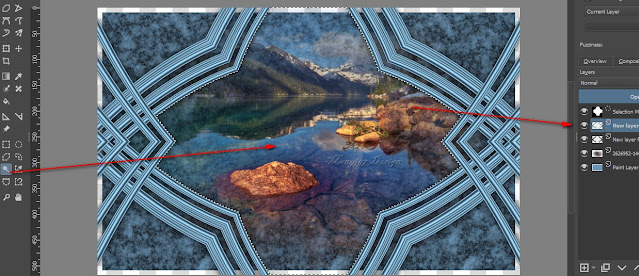
19: Fordítsuk meg a kijelölést, Select-Invert Selection),
lépjünk a táj rétegre és nyomjuk meg a törés gombot.
20: Kijelölést szüntessük meg, (Select-Deselect).
21: Egyesítsd a rétegeket, a réteg palettára a jobb
egér gombbal katt és ott válaszd a Flatten imagét.
21: Egyesítsd a rétegeket, a réteg palettára a jobb
egér gombbal katt és ott válaszd a Flatten imagét.
22: Kivágó eszközzel jelöljük ki körbe a szélét,
de vigyázat hogy pontos legyen.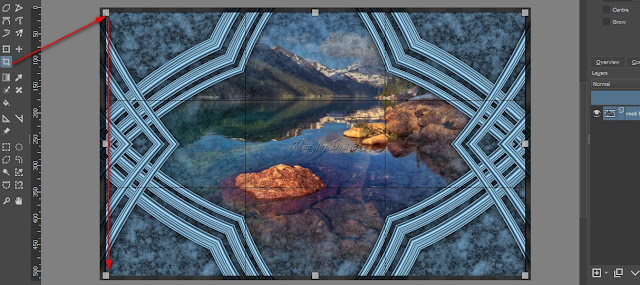
23: Ekkor katt kettőt a kép közepére és levágódik a széle.
de vigyázat hogy pontos legyen.
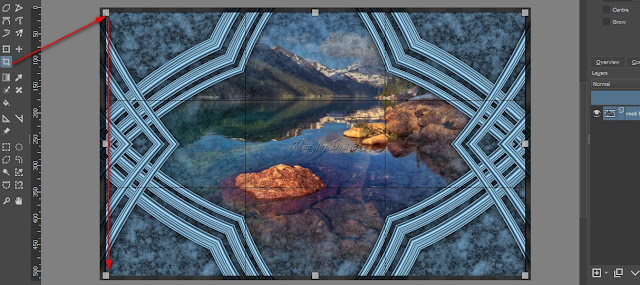
23: Ekkor katt kettőt a kép közepére és levágódik a széle.
24: Következik, (Filter-Start G’MIC-QT-Frames-
Frame(Painting).
25: Jön, (Filter-Start G’MIC-QT-Frames-Frame(Blur).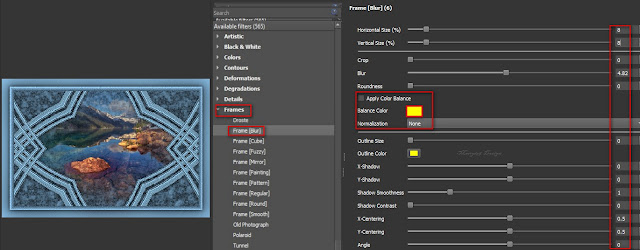
26: Most tegyük rá a lánykát, húzzuk be, helyezzük el jobbra.
27: Méretezzük át, ha szükséges és vigyük a helyére, (Layer-
Transform-Scale Layer to new Size..). Itt méretezzük
nem húzással, mert akkor az arányok elcsúsznak.
28: Élesítsünk rajta, (Filter-Enhance-Unsharp Mask).
29: Adjunk neki árnyékot is, a Layer-Layer Style, (Drop Shadow).
30: Egyesítsd a rétegeket, a réteg palettára a jobb egér
gombbal katt és ott válaszd a Flatten imagét.
31: Majd alkalmazzuk, (Filter-Start G’MIC-QT-Frames-
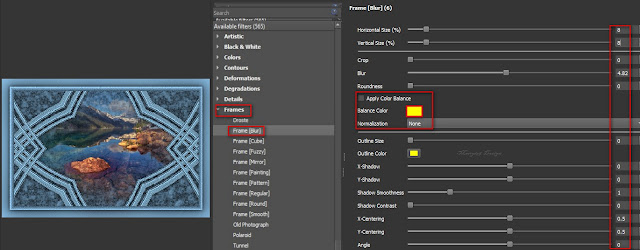
26: Most tegyük rá a lánykát, húzzuk be, helyezzük el jobbra.
27: Méretezzük át, ha szükséges és vigyük a helyére, (Layer-
Transform-Scale Layer to new Size..). Itt méretezzük
nem húzással, mert akkor az arányok elcsúsznak.
28: Élesítsünk rajta, (Filter-Enhance-Unsharp Mask).
29: Adjunk neki árnyékot is, a Layer-Layer Style, (Drop Shadow).
30: Egyesítsd a rétegeket, a réteg palettára a jobb egér
gombbal katt és ott válaszd a Flatten imagét.
31: Majd alkalmazzuk, (Filter-Start G’MIC-QT-Frames-

























Nincsenek megjegyzések:
Megjegyzés küldése